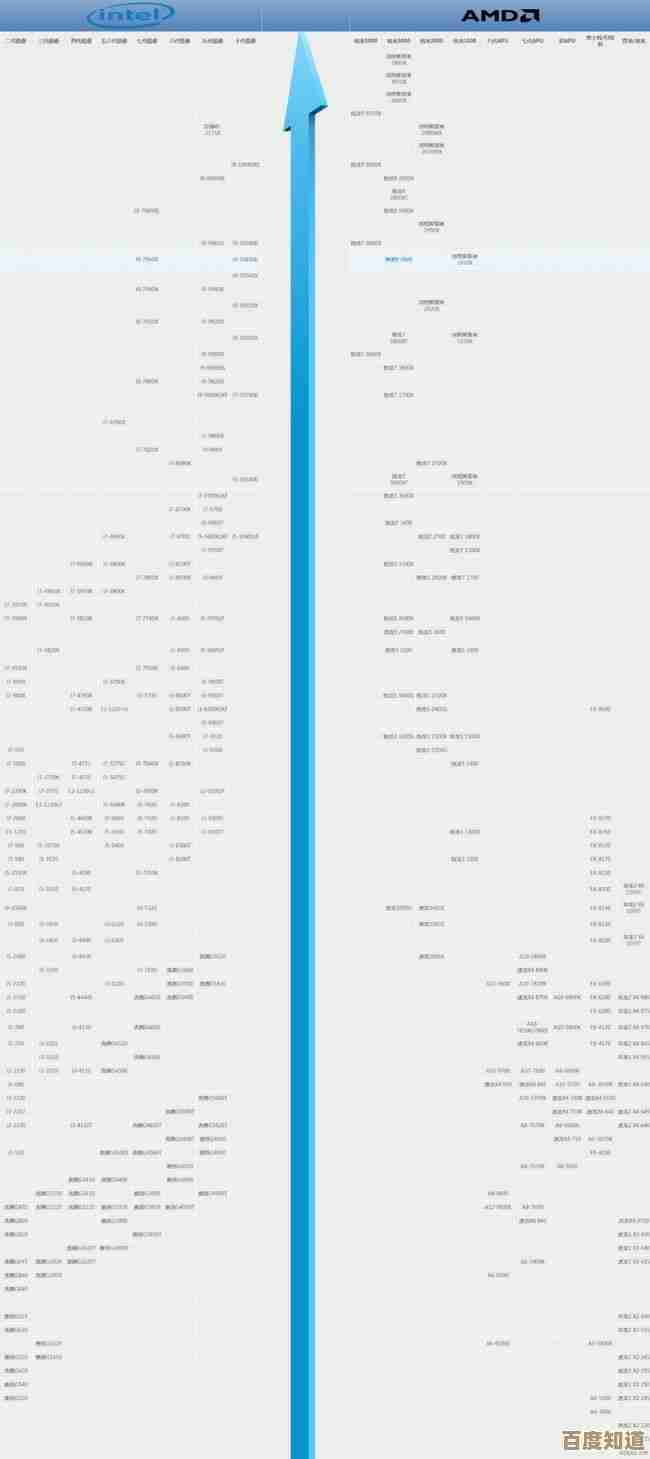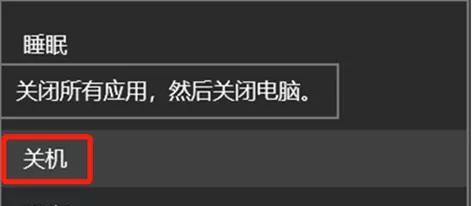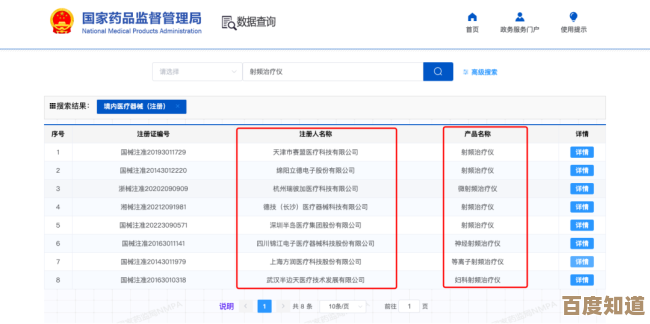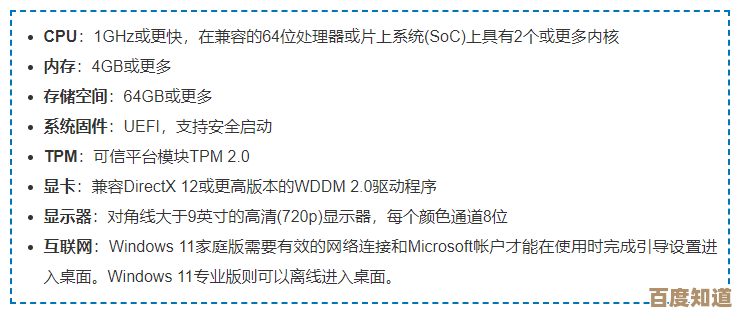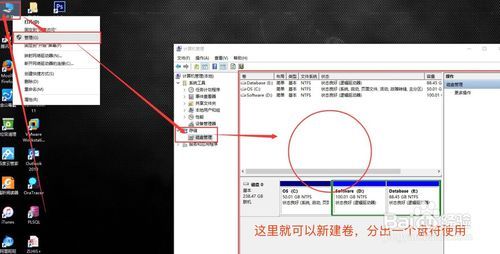遇到重装系统后找不到操作系统?详细解决方法小编为您解析
- 游戏动态
- 2025-11-04 21:57:18
- 1
参考了太平洋电脑网、系统之家、ZOL中关村在线等常见IT问题解答平台的相关文章)
哎呀,这情况可真够急人的!辛辛苦苦重装了系统,满心期待地等着电脑焕然一新,结果一开机,屏幕上却冷冰冰地显示着一行英文错误提示,Operating System not found”(找不到操作系统)或者“Boot Device Not Found”(找不到启动设备),别慌,这其实是个挺常见的问题,并不是你的电脑硬件坏了,多半是安装过程中的一些小细节没对上号,下面小编就给你掰开揉碎了讲讲,咱们一步步来排查解决。
咱们得理解电脑是怎么找到操作系统的,简单说,电脑开机后,会按照一个叫“启动顺序”的清单,去一个个设备上找启动文件,这个清单在BIOS(或者现在新电脑叫UEFI)里面设置,重装系统后找不到系统,十有八九是这个“交接”过程出了岔子。
第一步:先检查最“乌龙”的可能性
有时候问题很简单,可能就是个小疏忽,先看看你的电脑上是不是还插着U盘或者移动硬盘?重装系统时我们用U盘启动,安装完成后如果没有拔掉U盘,电脑可能会傻乎乎地继续尝试从U盘启动,而你的U盘里可能已经没有完整的系统了,自然就报错了,第一件事,确保已经拔掉了所有U盘、移动硬盘等外部存储设备,然后重启电脑试试。
第二步:进入BIOS/UEFI设置,检查启动顺序
如果拔了U盘还是不行,那我们就得进“后台”看看了,开机后立刻连续按特定的键就能进入BIOS/UEFI设置界面,这个键通常是Delete键、F2键、F12键或者Esc键,具体是哪个,开机时屏幕上一般会有短暂提示,写着“Press DEL to enter SETUP”之类的。
进去之后,我们的目标是找到“Boot”(启动)或者“启动顺序”相关的选项,这里的关键是,要确保你的硬盘(特别是你安装系统的那个硬盘)是排在启动顺序的第一位,因为重装系统后,启动文件已经写入你的硬盘了,电脑必须第一个去找它才行。
(参考来源:系统之家文章中提到“启动项设置错误是导致安装系统后无法开机的常见原因”)
这里有个细节要注意:如果你的电脑是比较新的,支持UEFI,那么你可能会看到两个和你硬盘名字很像的选项,一个叫“P0: ST1000DM010”(这是传统启动方式),另一个叫“UEFI: ST1000DM010”或者带有“Windows Boot Manager”字样。你应该优先选择带有“UEFI”或“Windows Boot Manager”字样的那一个,把它设为第一启动项,因为现在Windows系统通常都采用UEFI+GPT分区的方式来安装,这样启动更安全快速,设置完成后,记得按F10保存设置并退出。
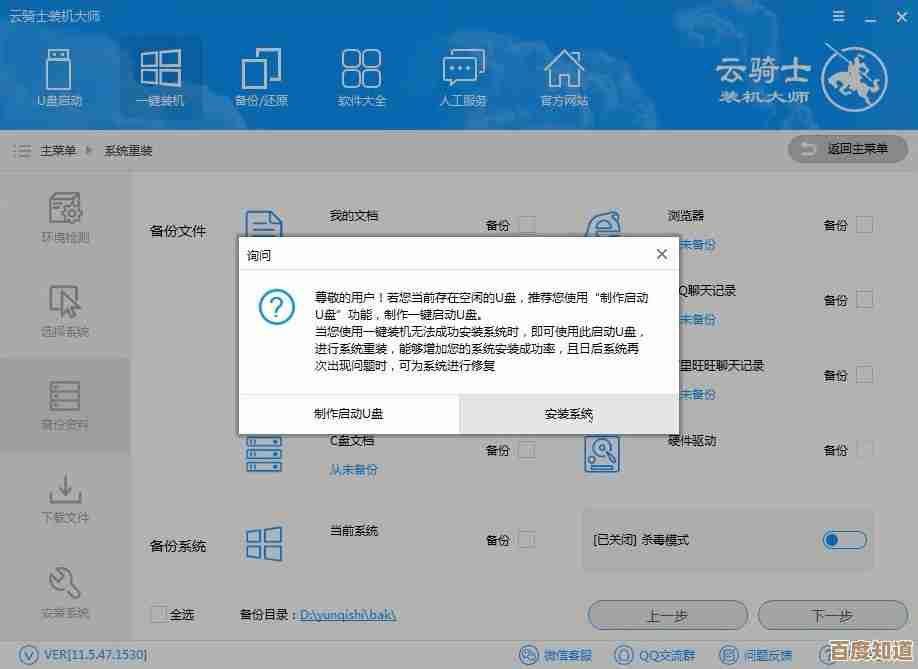
第三步:如果启动顺序没错,问题可能出在硬盘模式上
这个情况稍微复杂一点,但也很好解决,还是在BIOS/UEFI设置里,我们需要找一个叫“SATA Mode”或“SATA Configuration”的选项,它一般有两种模式:AHCI 和 IDE(或兼容模式)。
现在的Windows系统(比如Win10、Win11)默认都使用AHCI模式,它能发挥硬盘的最佳性能,但有时候,可能是因为之前的系统是旧版本,或者BIOS设置被重置了,这个模式被改成了IDE,模式不匹配,电脑就认不出硬盘里的系统了。
你可以尝试一下:如果当前是IDE模式,就把它改成AHCI(或者反过来试试)。注意:每次更改后都要保存设置(按F10)并重启电脑看效果。 根据多数情况,改成AHCI成功的概率更大。
(参考来源:ZOL中关村在线在解答类似问题时,通常会建议用户检查并尝试切换SATA工作模式)
第四步:排查硬件连接问题
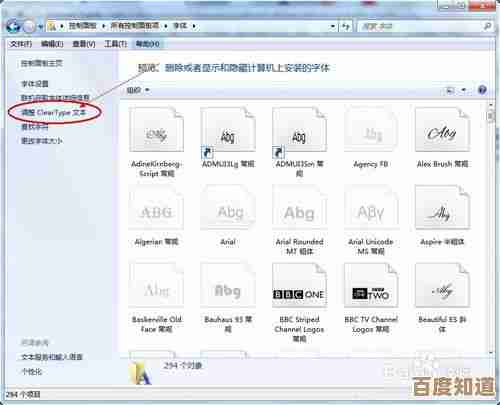
如果以上软件设置都检查过了,问题依旧,那我们就得考虑一下物理连接了,特别是如果你是台式机,并且自己动手安装或更换过硬盘,请确保主机电源完全断电(拔掉电源线),然后打开机箱侧板,检查连接硬盘的数据线(那条窄窄的线)和电源线(那条有多根彩色线的宽线)是否插牢固了,可以尝试把线拔下来重新插紧一次,或者换一个SATA接口试试,有时候仅仅是线材松动或接触不良,就会导致电脑检测不到硬盘。
第五步:最坏的可能与最终手段
如果连硬件连接都确认无误,但BIOS里根本就找不到你的硬盘了,那可能是硬盘本身出现了故障,但在此之前,还有一个可能:系统引导记录(MBR)或EFI系统分区(ESP)在安装过程中损坏了。
这时候,我们就需要再次使用之前装系统的那个U盘启动盘来修复引导,具体方法是:
- 插入U盘启动盘,从U盘启动。
- 在出现安装界面时,不要点击“现在安装”,而是点击左下角的“修复计算机”。
- 选择“疑难解答” -> “高级选项” -> “命令提示符”。
- 在命令提示符窗口里,依次输入以下命令并回车:
bootrec /fixmbr(修复主引导记录)bootrec /fixboot(修复引导扇区)bootrec /rebuildbcd(重新构建引导配置数据)
- 完成后关闭命令提示符,重启电脑并拔掉U盘,看看问题是否解决。
(参考来源:太平洋电脑网等网站在提供系统安装教程时,通常会附上引导修复的方法作为备用方案)
如果连修复引导都失败了,那可能意味着系统安装本身不完整或失败了,最彻底的办法就是:备份重要数据(如果还能通过PE系统访问硬盘的话)后,重新制作启动盘,再完整地重装一次系统。
遇到“找不到操作系统”别着急,它更像是一个“寻路”问题,从最简单的拔U盘开始,到检查BIOS设置,再到硬件连接,一步步下来,绝大多数情况都能迎刃而解,希望小编的解析能帮你顺利搞定问题,让电脑尽快恢复正常!
本文由度秀梅于2025-11-04发表在笙亿网络策划,如有疑问,请联系我们。
本文链接:http://www.haoid.cn/yxdt/56931.html
![[233小游戏]合集:畅享无限欢乐,轻松游戏一网打尽!](http://www.haoid.cn/zb_users/upload/2025/11/20251105013641176227780180252.jpg)